Wie verwandte Beiträge mit Thumbnails in WordPress ohne Plugins
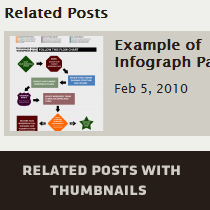
Verwandte Beiträge können mit Plugins problemlos angezeigt werden, aber haben Sie sich jemals gefragt, wie Sie verwandte Beiträge mit einem Thumbnail anzeigen können, ohne ein Plugin zu verwenden? In diesem Artikel werden wir zwei verschiedene Algorithmen verwenden, mit denen Sie verwandte Posts mit Thumbnails erstellen und die Verwendung von Plugins vermeiden können.
Hinweis: Wir werden die integrierte WordPress Post Thumbnail-Funktion verwenden. Daher ist es am besten, wenn Sie dies implementieren.
Verwandte Beiträge von Tags
WordPress hat diese erstaunliche Taxonomie, bekannt als "Post-Tags", die Sie verwenden können. Sie können jeden Ihrer Beiträge mit mehreren Keywords kennzeichnen. Dieser Algorithmus würde andere Posts mit einem der Tags des aktuellen Posts finden und diese auflisten.
global $ post;
$ tags = wp_get_post_tags ($ post-> ID);
if ($ tags)
$ tag_ids = array ();
foreach ($ tags as $ individual_tag) $ tag_ids [] = $ individual_tag-> term_id;
$ args = array (
'tag__in' => $ tag_ids,
'post__not_in' => array ($ post-> ID),
'posts_per_page' => 5, // Anzahl der zugehörigen Posts, die angezeigt werden.
'caller_get_posts' => 1
);
$ my_query = new wp_query ($ args);
if ($ my_query-> have_posts ())Echo '
zusammenhängende Posts
';
';while ($ my_query-> have_posts ())
$ my_query-> the_post (); ?>
Echo '
$ post = $ orig_post;
wp_reset_query (); ?>
Der obige Code betrachtet die aktuelle Beitrags-ID und alle damit verknüpften Tags und verwendet die Funktion wp_query, um nach allen anderen Beiträgen zu suchen, die mit den ursprünglichen Tags übereinstimmen, und diese anzuzeigen. Sie können den Beitrag so gestalten, wie Sie ihn möchten.
Vorteil: Die meisten Codes im Web können nicht innerhalb der Hauptpostschleife verwendet werden. Da die zugehörigen Posts direkt hinter dem Hauptposting und über den Kommentaren platziert werden, ist dieser Code sehr hilfreich. Wir speichern die aktuelle Post-ID der Hauptschleife und rufen sie am Ende unseres zugehörigen Post-Codes ab. Normalerweise, wenn Sie dies nicht tun, werden die beiden Post-ID-Codes durcheinander geraten, und die Kommentare wirken verrückt, was die Kommentare und andere Plugins, die sich auf Kommentare wie das Nummerierungssystem usw. beziehen, brechen können. Dieser Code ist also gut funktioniert.
Verwendungszweck: Platzieren Sie diesen Code an einer beliebigen Stelle in Ihrem single.php und es wird funktionieren. Meistens steht es jedoch direkt über den Kommentaren in der Hauptschleife.
Verwandte Beiträge nach Kategorie
Dieser Algorithmus findet andere Beiträge in derselben Kategorie wie der aktuelle Beitrag und listet sie als verwandte Beiträge auf. Der Vorteil dieser Technik ist, dass Sie niemals eine leere Stelle für den entsprechenden Beitragsbereich haben.
global $ post;
$ categories = get_the_category ($ post-> ID);
if ($ categories)
$ category_ids = array ();
foreach ($ categories als $ individual_category) $ category_ids [] = $ individual_category-> term_id;$ args = array (
'category__in' => $ category_ids,
'post__not_in' => array ($ post-> ID),
'posts_per_page' => 2, // Anzahl der zugehörigen Beiträge, die angezeigt werden.
'caller_get_posts' => 1
);$ my_query = new wp_query ($ args);
if ($ my_query-> have_posts ())
Echo 'zusammenhängende Posts
';
';
while ($ my_query-> have_posts ())
$ my_query-> the_post ();?>
Echo '
$ post = $ orig_post;
wp_reset_query (); ?>
Diese Technik verwendet die gleichen Funktionen wie oben, außer dass wir nur die verschiedenen Kriterien verwenden.
Wenn Sie ein neues Projekt erstellen oder auf der Website eines Kunden arbeiten, kann dies sehr hilfreich sein.
Beispiel

Zusätzliche Quellen:
Abfragefunktion und Vorlagen-Tags für WordPress


